คำถาม
ปัญหา: วิธีแก้ไขข้อผิดพลาด “ขออภัย Package Access Helper หยุดทำงาน” ได้อย่างไร
สวัสดี. ฉันไม่สามารถเปิดแอปใด ๆ ของฉันได้เนื่องจากข้อผิดพลาด “ขออภัยที่ตัวช่วยการเข้าถึงแพ็คเกจหยุดทำงาน” ปรากฏขึ้น คุณช่วยฉันแก้ไขได้ไหม
เฉลยคำตอบ
ข้อผิดพลาด "ขออภัย Package Access Helper หยุดทำงาน" เป็นปัญหาทั่วไปซึ่งอาจปรากฏขึ้นเมื่อผู้ใช้พยายามเปิดแอปพลิเคชันเฉพาะที่ต้องใช้ Package Access Helper[1]. ปัญหานี้เชื่อมโยงกับอุปกรณ์ Android เท่านั้น รวมถึง Nexus, Samsung เป็นต้น
ขออภัย การแจ้งเตือน “ขออภัยที่ตัวช่วยการเข้าถึงแพ็คเกจหยุดทำงาน” ไม่สามารถบล็อกคุณจากการใช้เท่านั้น และอัปเกรดแอพที่มีอยู่ แต่ยังป้องกันไม่ให้ดาวน์โหลดจาก Android Play Store ผ่าน Wi-Fi
[2]. นอกจากนี้ ผู้คนรายงานว่าพวกเขาไม่สามารถเปิดเมนูแอพในการตั้งค่าได้เนื่องจากปัญหานี้น่าเศร้า แต่ในขณะนี้ ผู้เชี่ยวชาญไม่มีคำอธิบายที่น่าเชื่อถือว่าทำไมผู้ใช้ถึงได้รับข้อผิดพลาด “ขออภัย ตัวช่วยการเข้าถึงแพ็คเกจหยุดทำงาน” บนโทรศัพท์ Android แม้ว่าจะเห็นได้ชัดว่าสมาร์ทโฟนเครื่องใดเครื่องหนึ่งเสียหายจากการอัปเดตที่ไม่สำเร็จหรือมีปัญหาสำคัญที่เกี่ยวข้องกับ Wi-Fi
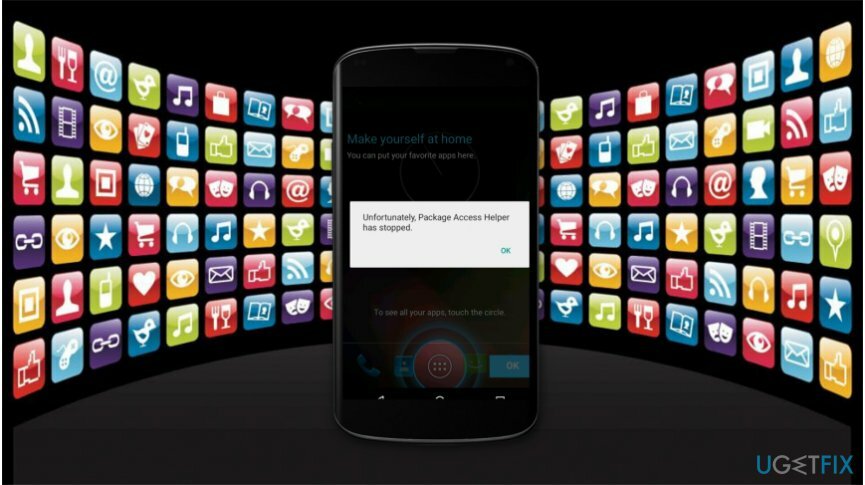
อย่างไรก็ตาม ผู้เชี่ยวชาญด้านไอทีบางคนโต้แย้งว่า โชคไม่ดีที่ Package Access Helper หยุดข้อผิดพลาดอาจปรากฏขึ้นเมื่อแอปพลิเคชันมี RAM เกิน[3] การใช้งานบนโทรศัพท์ แม้ว่าสาเหตุของปัญหานี้จะตรวจสอบไม่ได้ แต่มีหลายขั้นตอนที่คุณอาจต้องดำเนินการก่อนจะติดต่อช่างเทคนิคของสมาร์ทโฟน
รายการวิธีแก้ไขข้อผิดพลาด "ขออภัย Package Access Helper หยุดทำงาน"
ในการซ่อมแซมระบบที่เสียหาย คุณต้องซื้อ. เวอร์ชันลิขสิทธิ์ Reimage Reimage.
ด้านล่างนี้คุณจะพบวิธีการแก้ไขข้อผิดพลาด “ขออภัยที่ตัวช่วยการเข้าถึงแพ็คเกจหยุดทำงาน” บน Android เนื่องจากเป็นการยากที่จะระบุสาเหตุของปัญหา เราขอแนะนำให้คุณลองใช้วิธีการทั้งหมดที่นำเสนอ วิธีนี้คุณจะเพิ่มโอกาสในการกำจัดข้อผิดพลาดได้สำเร็จ
วิธีที่ 1 รีเซ็ตโทรศัพท์ของคุณเป็นค่าเริ่มต้นจากโรงงาน
ในการซ่อมแซมระบบที่เสียหาย คุณต้องซื้อ. เวอร์ชันลิขสิทธิ์ Reimage Reimage.
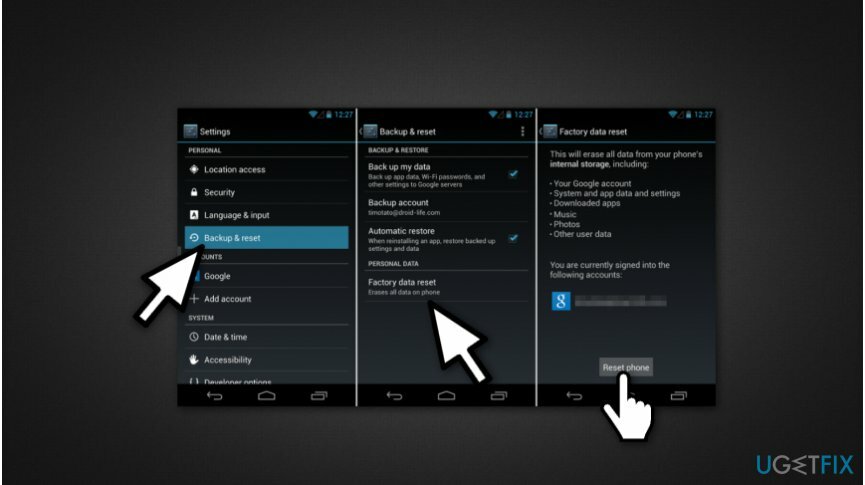
- ไปที่เมนูการตั้งค่า;
- เลื่อนลงมาจนกว่าคุณจะพบ Backup&Reset และคลิกที่มัน
- เลือกรีเซ็ตข้อมูลเป็นค่าเริ่มต้น
- กดรีเซ็ตโทรศัพท์
วิธีที่ 2 อัพเกรดซอฟต์แวร์สมาร์ทโฟนของคุณ
ในการซ่อมแซมระบบที่เสียหาย คุณต้องซื้อ. เวอร์ชันลิขสิทธิ์ Reimage Reimage.
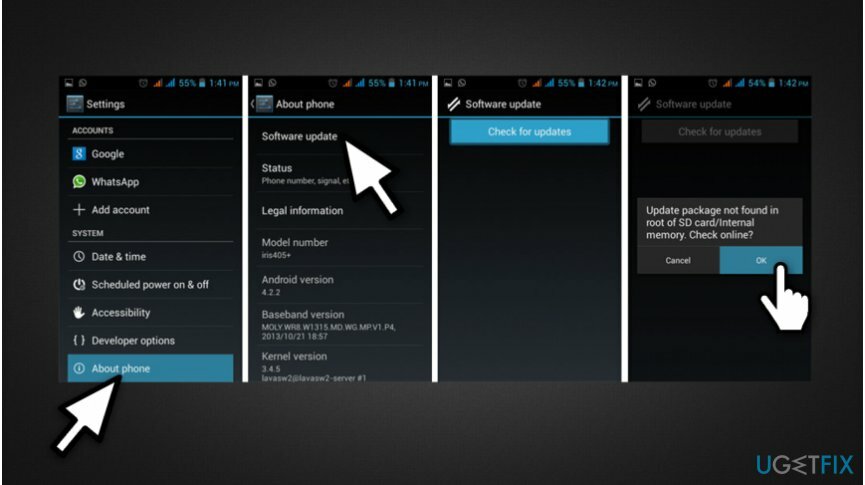
- เปิดเมนูการตั้งค่า;
- ค้นหาส่วนเกี่ยวกับโทรศัพท์และคลิกที่มัน;
- เลือกการอัพเดตซอฟต์แวร์;
- กดตรวจสอบการอัปเดต;
- หากไม่พบการอัปเดต ให้ตกลงที่จะตรวจสอบทางออนไลน์โดยกด ตกลง
- ติดตั้งการอัปเดตซอฟต์แวร์
วิธีที่ 3 ล้างแคชจากแอพพลิเคชั่นที่ไม่ยอมเปิด
ในการซ่อมแซมระบบที่เสียหาย คุณต้องซื้อ. เวอร์ชันลิขสิทธิ์ Reimage Reimage.
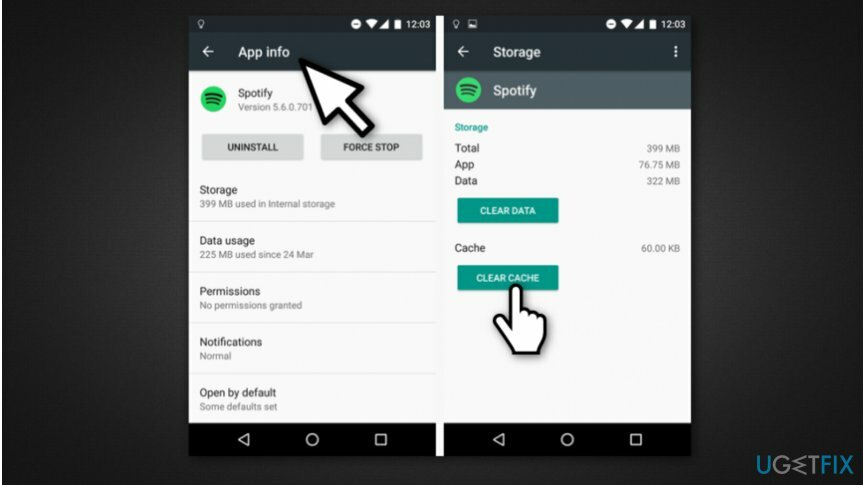
- ไปที่เมนูการตั้งค่า
- เปิดแอปพลิเคชันแล้วกดจัดการแอปพลิเคชัน
- ไปที่ Downloaded หรือค้นหาแอปพลิเคชันที่แสดงข้อความแสดงข้อผิดพลาดทั้งหมด
- เลือกและคลิกล้างแคช
วิธีที่ 4 แฟลชอิมเมจโรงงาน
ในการซ่อมแซมระบบที่เสียหาย คุณต้องซื้อ. เวอร์ชันลิขสิทธิ์ Reimage Reimage.
หากวิธีการที่กล่าวมาข้างต้นไม่ได้ช่วยอะไรเลย คุณอาจต้องติดต่อผู้ให้บริการของคุณหรือไปหาช่างเทคนิคด้านไอทีที่ผ่านการรับรอง การกะพริบอิมเมจจากโรงงานเป็นขั้นตอนที่ซับซ้อน แต่อาจช่วยแก้ไขข้อผิดพลาด “ขออภัย Package Access Helper หยุดทำงาน” บน Android
ซ่อมแซมข้อผิดพลาดของคุณโดยอัตโนมัติ
ทีม ugetfix.com พยายามอย่างเต็มที่เพื่อช่วยผู้ใช้ในการค้นหาแนวทางแก้ไขที่ดีที่สุดในการขจัดข้อผิดพลาด หากคุณไม่ต้องการต่อสู้กับเทคนิคการซ่อมด้วยตนเอง โปรดใช้ซอฟต์แวร์อัตโนมัติ ผลิตภัณฑ์แนะนำทั้งหมดได้รับการทดสอบและรับรองโดยผู้เชี่ยวชาญของเรา เครื่องมือที่คุณสามารถใช้เพื่อแก้ไขข้อผิดพลาดของคุณมีดังต่อไปนี้:
เสนอ
ทำมันตอนนี้!
ดาวน์โหลด Fixความสุข
รับประกัน
ทำมันตอนนี้!
ดาวน์โหลด Fixความสุข
รับประกัน
หากคุณไม่สามารถแก้ไขข้อผิดพลาดโดยใช้ Reimage โปรดติดต่อทีมสนับสนุนของเราเพื่อขอความช่วยเหลือ โปรดแจ้งให้เราทราบรายละเอียดทั้งหมดที่คุณคิดว่าเราควรรู้เกี่ยวกับปัญหาของคุณ
กระบวนการซ่อมแซมที่ได้รับสิทธิบัตรนี้ใช้ฐานข้อมูล 25 ล้านส่วนประกอบที่สามารถแทนที่ไฟล์ที่เสียหายหรือสูญหายในคอมพิวเตอร์ของผู้ใช้
ในการซ่อมแซมระบบที่เสียหาย คุณต้องซื้อ. เวอร์ชันลิขสิทธิ์ Reimage เครื่องมือกำจัดมัลแวร์

เพื่อไม่ให้เปิดเผยตัวตนอย่างสมบูรณ์และป้องกัน ISP และ รัฐบาลจากการสอดแนม กับคุณคุณควรจ้าง อินเทอร์เน็ตส่วนตัว วีพีเอ็น. มันจะช่วยให้คุณเชื่อมต่ออินเทอร์เน็ตได้โดยไม่เปิดเผยตัวตนโดยการเข้ารหัสข้อมูลทั้งหมด ป้องกันตัวติดตาม โฆษณา รวมถึงเนื้อหาที่เป็นอันตราย ที่สำคัญที่สุด คุณจะหยุดกิจกรรมการสอดแนมที่ผิดกฎหมายที่ NSA และสถาบันของรัฐอื่น ๆ ดำเนินการอยู่เบื้องหลังคุณ
สถานการณ์ที่ไม่คาดฝันสามารถเกิดขึ้นได้ตลอดเวลาในขณะที่ใช้คอมพิวเตอร์: สามารถปิดได้เนื่องจากไฟดับ a จอฟ้ามรณะ (BSoD) อาจเกิดขึ้นได้ หรือการอัปเดต Windows แบบสุ่มอาจเกิดขึ้นเมื่อคุณไม่อยู่สักสองสามวัน นาที. ด้วยเหตุนี้ งานโรงเรียน เอกสารสำคัญ และข้อมูลอื่นๆ ของคุณจึงอาจสูญหายได้ ถึง ฟื้นตัว ไฟล์หาย ใช้ได้ การกู้คืนข้อมูล Pro – ค้นหาผ่านสำเนาของไฟล์ที่ยังคงมีอยู่ในฮาร์ดไดรฟ์ของคุณและเรียกค้นคืนได้อย่างรวดเร็ว